
Zoritxarrez, erabiltzaile guztiek ez dute monitoreak eguneratzeko aukera, beraz, askok lehendik daudenak lantzen jarraitzen dute, dagoeneko zaharkituta dauden ezaugarriak. Ekipamendu zaharren desabantaila nagusietako bat HDMI konektorerik eza da, zenbaitetan gailu batzuen konexioa zailtzen duena, PS4 barne. Dakizuen moduan, HDMI portua joko kontsolan integratuta dago, beraz konexioa haren bidez bakarrik dago eskuragarri. Hala ere, kable hori gabe monitorearekin konektatzeko aukerak daude. Hau da artikulu honetan hitz egin nahi duguna.
PS4 joko kontsola monitorearekin konektatzen dugu bihurgailuen bidez
Modurik errazena HDMIrako egokitzaile berezia erabiltzea da eta, horrez gain, soinua konektatzea lehendik dauden bozgorekin. Monitoreak ez badu konektorerik, orduan ziur dago DVI, DisplayPort edo VGA. Pantaila zaharretan gehienetan VGA da barneratua, eta hortik aurrera egingo dugu. Honako konexio honi buruzko informazio zehatza gure beste materialetan aurkituko duzu hurrengo estekan. Ez begiratu bideo txartela zertan datzan, PS4 erabiltzen du horren ordez.
Irakurri gehiago: konektatu bideo txartel berria monitore zaharrera
Beste egokitzaile batzuek printzipio bera dute. Besterik ez duzu HDMI DVI edo DisplayPort kablea dendan aurkitu behar.
Irakurri ere:
HDMI eta DisplayPort konparatuz
VGA eta HDMI konexioak alderatzea
DVI eta HDMI alderatzea
Erositako HDMI-VGA bihurgailuak normaltasunez funtzionatzen ez duela uste baduzu, gomendatzen dizugu gure material bereizia ezagutzea, behean adierazten den esteka.
Irakurri gehiago: hondatutako HDMI-VGA egokitzaile batekin arazoa konpontzea
Gainera, erabiltzaile batzuek jolas edo nahiko ordenagailu eramangarriak dituzte etxean HDMI-rekin. Kasu honetan, kontsola ordenagailu eramangarrira konektatu dezakezu konektore honen bidez. Prozesu hau ezartzeko gida zehatza irakurri ondoren.
Irakurri gehiago: PS4 ordenagailu eramangarri batera HDMI bidez konektatzea
RemotePlay funtzioa erabiliz
Sony-k RemotePlay funtzioa sartu du hurrengo belaunaldiko kontsoletan. Hau da, jolasak ordenagailuan, tabletan, smartphone-en edo PS Vita-n Internet bidez jolasteko aukera duzu, kontsolan bertan exekutatu ondoren. Zure kasuan, teknologia hau irudia monitorean bistaratzeko erabiliko da, hala ere, prozedura osoa burutzeko, ordenagailu osoa izango duzu eta PS4 beste pantailara konektatzeko ezartzeko aurretiazko konfigurazioa egiteko. Egin dezagun urrats prestaketa eta abian jartzeko prozesu osoa.
1. urratsa: deskargatu eta instalatu RemotePlay ordenagailuan
Urruneko erreprodukzioa Sony software ofizialaren bidez egiten da. Softwarearen ordenagailu hardwarearen eskakizunak batez bestekoak dira, baina derrigorrezkoa da instalatutako sistema eragilea Windows 8, 8.1 edo 10. Windows-en aurreko bertsioetan, software honek ez du funtzionatuko. Deskargatu eta instalatu RemotePlay, honela:
Joan RemotePlay webgunera
- Jarraitu goiko esteka programa deskargatzeko orria irekitzeko, botoian klik egin dezan Windows PC.
- Itxaron deskarga osatzeko eta hasteko.
- Aukeratu interfaze hizkuntza egokia eta jarraitu hurrengo urratsa.
- Instalatzeko morroia irekiko da. Hasi honekin klik eginez "Hurrengoa".
- Onartu lizentzia hitzarmenaren baldintzak.
- Zehaztu programa fitxategiak gordeko diren karpeta.
- Itxaron instalazioa bukatzeko. Ez itzazu leiho aktiboa prozesu honetan.







Denbora batez, utzi ordenagailua bakarrik eta jarraitu kontsolaren ezarpenetara.
2. pausoa: joko kontsola konfiguratzea
Aurretik esan genuen RemotePlay teknologiaren funtzionamendurako, aurrez konfiguratuta egon behar dela kontsolan bertan. Beraz, lehenik eta behin, konektatu kontsola iturri eskuragarri batera eta jarraitu argibideak:
- Abia ezazu PS4 eta joan ezarpenetara dagokion ikonoan klik eginez.
- Irekitzen den zerrendan, elementua bilatu beharko duzu "Urruneko erreproduzitzeko konexio-ezarpenak".
- Ziurtatu lerroaren aurrean tick bat dagoela "Onartu urruneko jolasa". Instalatu ezazu falta bada.
- Itzuli menura eta ireki atala "Kontu Kudeaketa"non egin klik "Aktibatu PS4 sistema nagusi gisa".
- Berretsi sistema berrirako trantsizioa.
- Aldatu berriro menura eta jarraitu energia aurrezteko ezarpenak editatzen.
- Markatu bi puntu markatzaileekin - “Gorde Interneteko konexioa” eta "Onartu PS4 sistema sarearen bidez sartzea".







Orain kontsola geldi dezakezu edo aktibo utzi. Ez da horrekin ekintza gehiago egin beharrik, beraz, PCra itzuliko gara.
3. urratsa: lehenengo abiaraztea PS4 Urruneko Play
The 1. pausoa RemotePlay softwarea instalatu genuen, orain abian jarriko dugu eta konexio bat egingo dugu jolasten hasteko.
- Ireki softwarea eta egin klik botoian "Running".
- Berretsi aplikazioaren datu bilketa edo aldatu ezarpen hau.
- Sartu zure Sony kontura, zure kontsolarekin lotuta.
- Itxaron sistema eta konexioen bilaketa osatzeko.
- Interneten denbora luzez egindako bilaketek ez badute emaitzarik ematen, egin klik "Eskuzko erregistroa".
- Egin eskuzko konexioa leihoan bistaratutako argibideei jarraituz.
- Konektatu ondoren konexioaren kalitate eskasa edo etenik gabeko balazta aurkitzen baduzu, hobe joatea "Ezarpenak".
- Hemen, pantailaren bereizmena gutxitzen da eta bideoaren leuntasuna adierazten da. Ezarpenak zenbat eta txikiagoak izan, orduan eta Interneteko abiadura gutxiago behar da.


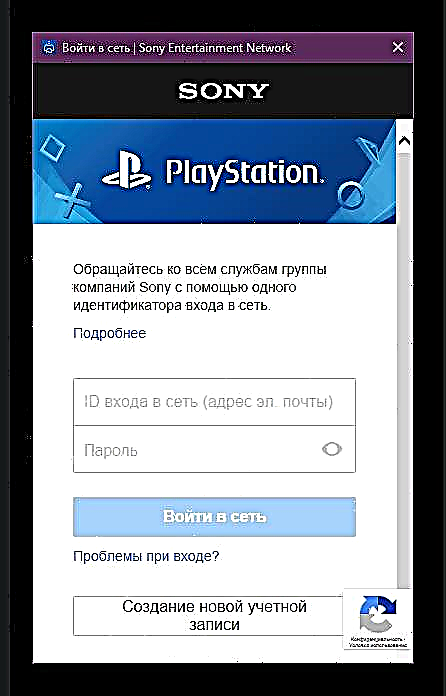





Orain, dena ondo egin bazenuen, sartu zure gamepad eta hasi zure gogoko kontsola jolasak ordenagailuan jolasten. Bitartean, PS4 atseden moduan egon daiteke, eta zure etxeko beste bizilagunek aurrez erabilitako konfigurazio-kutxa telebistan ikusi ahal izango dute telebistan.
Irakurri ere:
Gamepad-a ordenagailurako lotura zuzena
Konektatu PS3 ordenagailu eramangarria HDMI bidez
Kanpoko monitorea ordenagailu eramangarriarekin lotzen dugu











